Зачем __name__ == «__main__»?
В этой небольшой статье мы рассмотрим один из самых популярных «новичковых» вопросов — зачем нам конструкция if __name__ == «__main__».
Эта статья ориентирована на начинающих разработчиков, я пытаюсь объяснить тему максимально понятно и доступно. Поэтому где-то лукавлю, где-то преувеличиваю, но это для лучшего понимания, не кидайтесь ананасами 🙂
Прежде чем изучить конструкцию if __ name__ == __»main__», необходимо знать несколько вещей:
- Интерпретатор Python выполняет весь код, который сможет найти в файле.
- Когда Python запускает «исходный файл» в качестве основной программы, он присваивает переменной __name__ значение __main__
В языках программирования существует такое понятие, как точка входа. В некоторых языках программирования (C, C#, Go) конструкция if __name__ = не требуется, потому что в самом начале разработки задается точка входа, без нее компилятор выдаст ошибку. Python же относится к этому лояльно и позволяет пользователю не указывать точку входу (Python в качестве точки входа считает первую строку), что может приводить к серьезным проблемам.
Что такое __name__ в Python?
Также данная конструкция позволяет разделять файлы, чтобы они не пересекались при одновременной работе (при импорте модуля, либо при запуске самого модуля).
Например, у нас есть две программы:
- (test.py) выводит значение переменной __name__, а затем строку «Hello world».
- (test_2.py) импортирует модуль test.
Если в качестве исходной (откуда происходит запуск) программы мы выберем test.py, то на выводе получаем следующее:
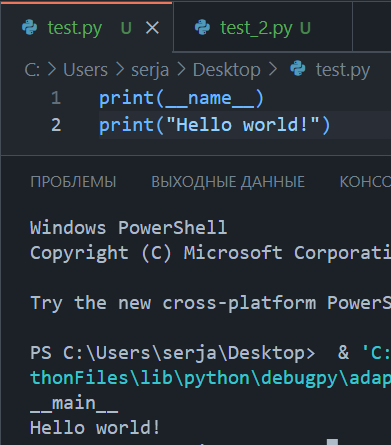
Так как в качестве исходной программы мы выбрали test.py, интерпретатор Python присвоил значение переменной __name__: __main__. Теперь попробуем запустить test_2.py.

Как видим, вместо __main__ мы получили test. Почему это произошло? Потому что мы запустили модуль test, в котором есть строка print(__name__), но так как мы запустили этот код из другой программы (test_2.py), интерпретатор не вывел __main__.
Проще говоря, если мы запускаем программу через «побочную» программу, то переменной __name__ не будет задаваться значение __main__, что позволяет избежать лишнего срабатывания кода. Например:
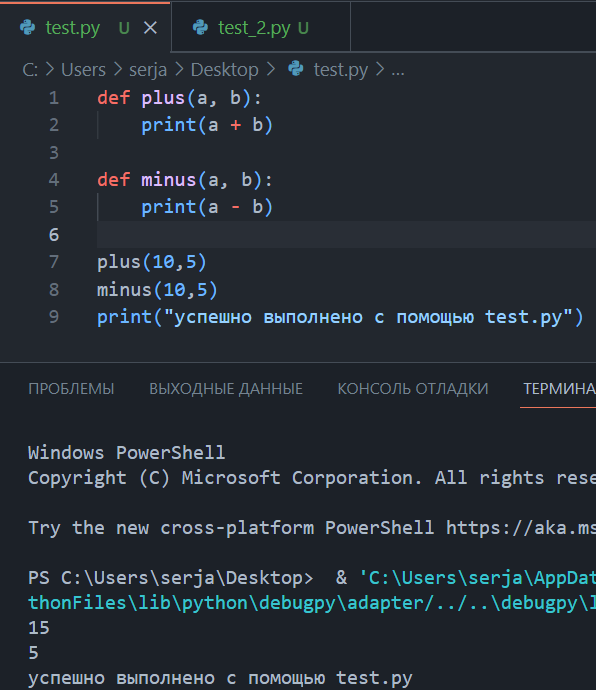
Мы запустили файл test.py и получили на вывод результат сложения двух чисел и их разность. Также в конце вывели строку, говорящую, что запуск выполнен с помощью test.py. Если же мы импортирует этот модуль в программу test_2.py, то получим на вывод следующее:
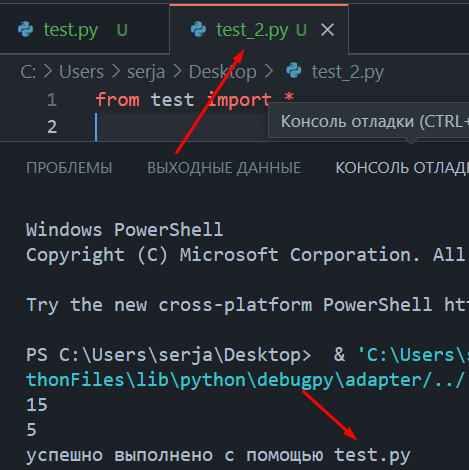
Python с нуля. Зачем нужен if __name__ == «__main__». Как это работает?!
А именно сообщение, что мы выполнили действия с помощью test.py, хотя в действительности это не так, ведь мы использовали test_2.py, а не test.py. Чтобы избежать подобного «лишнего» срабатывания фрагментов кода, необходимо в исходном файле (модуле) дописать конструкцию if __name__ == “__main__”. Должно получиться вот так:
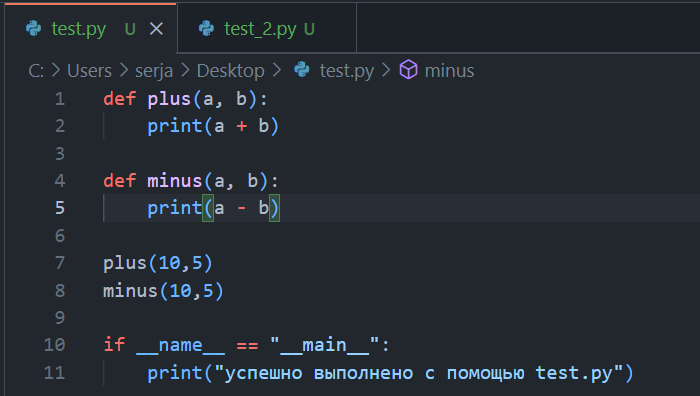
Теперь при импортировании модуля test в test_2.py будет выполняться проверка значения переменной __name__. Запускаем наш test_2.py и видим, что теперь срабатывания print(“успешно выполнено с помощью test.py”) не произошло.
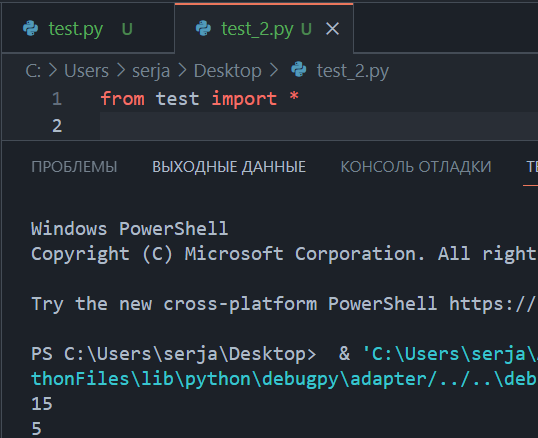
Благодарю за прочтение статьи, надеюсь вы подчерпнули из неё что-то новое.
Пишите в комменты какую тему разобрать в следующий раз, всем добра!
Источник: habr.com
Скачать Name 1.1
Name — просто крошечная программка, которая может оказаться чрезвычайно полезной при подборе имени ребенку. По сути, приложение представляет собой каталог имен, собравший в себя как список мужских, так и женских имен. Простейший интерфейс на русском языке не заставит долго изучать элементы управления. Кроме того, что бы начать подбор имени, даже не придется инсталлировать в систему. Приложение может быть запущено с любого носителя и и использоваться как портативное.
Зачастую молодые родители, особенно, которые впервые сталкиваются с рождением ребёнка, за каждодневной суетой и заботами, забывают выбрать имя для своего малыша. А с его появлением, судорожно начинают перебирать имена всех знакомых и родных. А ведь это очень ответственный момент, когда определяется судьба вашего ребёнка. Без паники, новоиспеченные родители.
Теперь есть программа, с помощью которой Вы сможете выбрать из большого списка имён, список поменьше, а в итоге и то, самое имя, которое Ваш ребёнок будет с гордостью носить в течение всей своей жизни. Программа проста в использовании и даже человек, плохо знакомый с компьютерными технологиями, сможет воспользоваться ей по назначению.
Описание: Для начала, в зависимости от пола малыша, Вам предстоит выбирать мужской или женский список имён. Далее, программа сама будет предлагать поочерёдно известные ей имена, а Вам останется лишь отсеивать неподходящие и сохранять, те, которые с большей вероятностью подойдут Вашему малышу.
Источник: zoomexe.net
№37 Функция __main__ / для начинающих
В различных руководствах по Python часто используется функция main() . Но иногда это может быть и лишним.
Лаконичность — важный элемент программирования. И вполне логично задавать вопрос о том, зачем разработчику добавлять лишние строки в программу. Функция main() требует дополнительных строк, но она служит определенной цели.
В этом материале речь пойдет о функции main() , о том, какую пользу она приносит, а также о том, как правильно использовать ее в коде.
Что такое функция main()?
Main — это специальная функция, которая позволяет добавить больше логики в структуру программ. В Python можно вызвать функцию в нижней части программы, которая и будет запущена. Рассмотрим такой пример:
def cookies():
print(«Печенье вкусное!»)
print(«Дайте печенье.»)
cookies()
Запустим этот код:
Дайте печенье. Печенье вкусное!
Можно увидеть, что выражение «Дайте печенье.» выводится до «Печенье вкусное!», потому что метод cookies() не вызывается вплоть до последней строки, а именно в этой функции хранится предложение «Печенье вкусное!».
Такой код работает, но его довольно сложно читать. В таких языках программирования, как C++ и Java весь основной код программы хранится внутри основной функции. Это хороший способ для распределения всего кода программы. Те, кто только знакомится с Python, но уже работал, например, с C++ будут благодарны за использование функции main() .
Как создать функцию main
Есть две части основной функции Python. Первая — сама функция main() . В ней хранится код основной программы. Вызовем функцию cookies() и выведем выражение «Дайте печенье.» из функции main() :
def cookies():
print(«Печенье вкусное!»)
def main():
print(«Дайте печенье.»)
cookies()
Теперь вызовем функцию в конце программы:
main()
Можно запустить код:
Дайте печенье. Печенье вкусное!
Результат не поменялся. Но теперь сам код читать легче. Пусть в нем и больше строк (и одна дополнительная строка), вполне очевидно, что именно происходит:
- Cookies() — функция, которая выводит «Печенье вкусное!».
- Когда программа запускается, определяются две функции: cookies() и main() .
- Затем функция main() вызывается.
- «Дайте печенье.» выводится в консоли.
- Затем вызывается функция cookies() , которая выводит в консоль «Печенье вкусное!».
Код не только чище, но и логичнее. Если вы пришли из другого языка, например, Java, но знаете, насколько это удобно.
Значение __name__
Прежде чем переходить к инструкциям __name__ и __main__ , которые часто используются вместе, нужно обсудить __name__ . __name__ хранит название программы.
Если запустить файл прямо, то значением __name__ будет __main__ . Предположим, что файл называется print_name.py :
print(__name__)
Этот код можно запустить следующим образом:
$ python print_name.py
Он вернет __main__ .
Предположим, что этот код был импортирован в качестве модуля в файл main.py :
import print_name
$ python main.py
print_name
Код внутри print_name.py исполняется потому что он был импортирован в качестве модуля в основной программе. Файл print_name выводит __name__ в консоль. Поскольку print_name был импортирован в качестве модуля, то и значением __name__ является print_name .
if __name__ == __main__ в Python
Вы наверняка встречали следующую конструкцию в программах на Python в функции main :
if __name__ == «__main__»:
Что она значит? В Python любая переменная, начинающаяся с двух символов нижнего подчеркивания ( __ ), является специальной. Это зарезервированные значения, которые выполняют определенную роль в программе.
__main__ указывает на область видимости, где будет выполняться код. Если запустить Python-файл прямо, то значением __name__ будет __main__ . Если же его запустить в качестве модуля, то значением будет уже не __main__ , а название модуля.
Это значит, что строка выше вернет True только в том случае, если программа будет запущена прямо.
Если же ссылаться на файл как на модуль, то содержимое конструкции if не будет выполнено. Рассмотрим на примере.
Как использовать __name__ и __main__
Создадим новый скрипт на Python под названием username.py. В коде будем просить пользователя ввести его имя и проверять, не является ли его длина больше 5. Если символов не больше 5, то попросим ввести имя снова.
Начнем с определения глобальной переменной для хранения имени пользователя:
Источник: pythonru.com
Как удалить Name (рекламное ПО)
устанавливается на ваш компьютер вместе с бесплатными программами. Этот способ можно назвать «пакетная установка». Бесплатные программы предлагают вам установить дополнительные модули (Name). Если вы не отклоните предложение установка начнется в фоне. Name копирует свои файлы на компьютер. Обычно это файл Name.dll.
Иногда создается ключ автозагрузки с именем Name и значением Name.dll. Вы также сможете найти угрозу в списке процессов с именем Name.dll или Name. также создается папка с названием Name в папках C:Program Files или C:ProgramData. После установки Name начинает показывать реламные баннеры и всплывающую рекламу в браузерах. рекомендуется немедленно удалить Name. Если у вас есть дополнительные вопросы о Name, пожалуйста, укажите ниже. Вы можете использовать программы для удаления Name из ваших браузеров ниже.
Скачайте утилиту для удаления
Скачайте эту продвинутую утилиту для удаления Name и Name.dll (загрузка начнется немедленно):
* Утилита для удаления был разработан компанией EnigmaSoftware и может удалить Name автоматически. Протестирован нами на Windows XP, Windows Vista, Windows 7, Windows 8 и Windows 10. Триальная версия Wipersoft предоставляет функцию обнаружения угрозы Name бесплатно.
Функции утилиты для удаления
- Удаляет файлы созданные Name.
- Удаляет ключи реестра созданные Name.
- Активируйте активную защиту для предотвращения заражения.
- Решите побочные проблемы с браузерами (реклама, перенаправления).
- Удаление гарантировано — если Wipersoft не справляется обратитесь за бесплатной поддержкой.
- Тех. поддержка в режиме 24/7 включена в предложение.
Скачайте Spyhunter Remediation Tool от Enigma Software
Скачайте антивирусные сканер способный удалить Name и Name.dll (загрузка начнется немедленно):
Функции Spyhunter Remediation Tool
- Удаляет файлы созданные Name.
- Удаляет ключи реестра созданные Name.
- Устраняет браузерные проблемы.
- «Утилита для удаления тулбаров» поможет избавиться от нежелательных дополнений.
- Удаление гарантировано — если Spyhunter Remediation Tool не справляется обратитесь за бесплатной поддержкой.
- Тех. поддержка в режиме 24/7 включена в предложение.
We noticed that you are on smartphone or tablet now, but you need this solution on your PC. Enter your email below and we’ll automatically send you an email with the downloading link for Name Removal Tool, so you can use it when you are back to your PC.
Наша служба тех. поддержки удалит Name прямо сейчас!
Обратитесь в нашу службу технической поддержки с проблемой связанной с Name. Опишите все обстоятельства заражения Name и его последствия. Команда предоставит вам варианты решения этой проблемы бесплатно в течении нескольких часов.
Описание угрозы и инструкции по удалению предоставлены аналитическим отделом компании Security Stronghold.
Здесь вы можете перейти к:
- Техническое описание угрозы Name.
- Инструкции по удалению Name вручную.
- Скачать утилиту для удаления Name.
Как удалить Name вручную
Проблема может быть решена вручную путем удаления файлов, папок и ключей реестра принадлежащих угрозе Name. Поврежденные Name системные файлы и компоненты могут быть восстановлены при наличии установочного пакета вашей операционной системы.
Чтобы избавиться от Name, необходимо:
1. Остановить следующие процессы и удалить соответствующие файлы:
Предупреждение: нужно удалить только файлы с именами и путями указанными здесь. В системе могут находится полезные файлы с такими же именами. Мы рекомендуем использовать утилиту для удаления Name для безопасного решения проблемы.
2. Удалить следующие вредоносные папки:
3. Удалить следующие вредоносные ключи реестра и значения:
Предупреждение: если указано значение ключа реестра, значит необходимо удалить только значение и не трогать сам ключ. Мы рекомендуем использовать для этих целей утилиту для удаления Name.
Удалить программу Name и связанные с ней через Панель управления
Мы рекомендуем вам изучить список установленных программ и найти Name а также любые другие подозрительные и незнакомы программы. Ниже приведены инструкции для различных версий Windows. В некоторых случаях Name защищается с помощью вредоносного процесса или сервиса и не позволяет вам деинсталлировать себя. Если Name не удаляется или выдает ошибку что у вас недостаточно прав для удаления, произведите нижеперечисленные действия в Безопасном режиме или Безопасном режиме с загрузкой сетевых драйверов или используйте утилиту для удаления Name.
Windows 10
- Кликните по меню Пуск и выберите Параметры.
- Кликните на пункт Система и выберите Приложения и возможности в списке слева.
- Найдите Name в списке и нажмите на кнопку Удалить рядом.
- Подтвердите нажатием кнопки Удалить в открывающемся окне, если необходимо.
Windows 8/8.1
- Кликните правой кнопкой мыши в левом нижнем углу экрана (в режиме рабочего стола).
- В открывшимся меню выберите Панель управления.
- Нажмите на ссылку Удалить программу в разделе Программы и компоненты.
- Найдите в списке Name и другие подозрительные программы.
- Кликните кнопку Удалить.
- Дождитесь завершения процесса деинсталляции.
Windows 7/Vista
- Кликните Пуск и выберите Панель управления.
- Выберите Программы и компоненты и Удалить программу.
- В списке установленных программ найдите Name.
- Кликните на кнопку Удалить.
Windows XP
- Кликните Пуск.
- В меню выберите Панель управления.
- Выберите Установка/Удаление программ.
- Найдите Name и связанные программы.
- Кликните на кнопку Удалить.
Удалите дополнения Name из ваших браузеров
Name в некоторых случаях устанавливает дополнения в браузеры. Мы рекомендуем использовать бесплатную функцию «Удалить тулбары» в разделе «Инструменты» в программе Spyhunter Remediation Tool для удаления Name и свяанных дополнений. Мы также рекомендуем вам провести полное сканирование компьютера программами Wipersoft и Spyhunter Remediation Tool. Для того чтобы удалить дополнения из ваших браузеров вручную сделайте следующее:
Internet Explorer
- Запустите Internet Explorer и кликните на иконку шестеренки в верхнем правом углу
- В выпадающем меню выберите Настроить надстройки
- Выберите вкладку Панели инструментов и расширения.
- Выберите Name или другой подозрительный BHO.
- Нажмите кнопку Отключить.
Предупреждение: Эта инструкция лишь деактивирует дополнение. Для полного удаления Name используйте утилиту для удаления Name.
Google Chrome
- Запустите Google Chrome.
- В адресной строке введите chrome://extensions/.
- В списке установленных дополнений найдите Name и кликните на иконку корзины рядом.
- Подтвердите удаление Name.
Mozilla Firefox
- Запустите Firefox.
- В адресной строке введите about:addons.
- Кликните на вкладку Расширения.
- В списке установленных расширений найдите Name.
- Кликните кнопку Удалить возле расширения.
Защитить компьютер и браузеры от заражения
Рекламное программное обеспечение по типу Name очень широко распространено, и, к сожалению, большинство антивирусов плохо обнаруживают подобные угрозы. Чтобы защитится от этих угроз мы рекомендуем использовать SpyHunter, он имеет активные модули защиты компьютера и браузерных настроек. Он не конфликтует с установленными антивирусами и обеспечивает дополнительный эшелон защиты от угроз типа Name.
Источник: www.securitystronghold.com